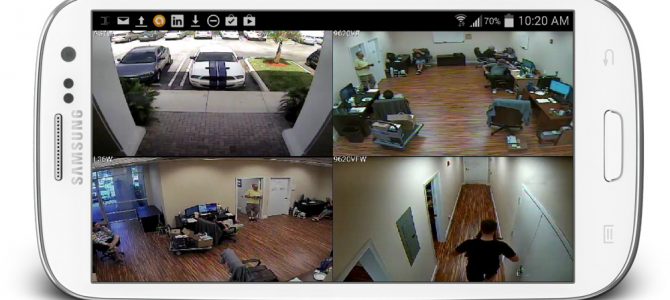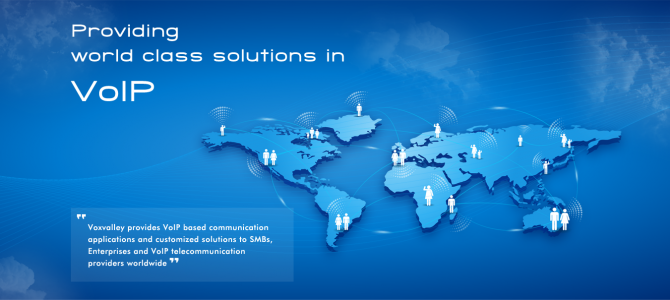رفع خطای esxi fatal error 33 inconsistent data
سلام
امروز که مشغول تایپ این مطلب هستم یه اتفاق بسیار بد برای سرور Esxi 6.5 من افتاده که بعد از رفع مشکل صلاح دونستم این مطلب رو برای آموزش و کمک به همکاران و مدیران شبکه در سایت بنویسم چون زمانی که این مشکل برای من بوجود اومد هیچ مطلب فارسی در اینترنت برای رفع خطا در بارگذاری سرور esxi نتونستم پیدا کنم
ما در محل کارمون یه سرور Hp داریم که اومدیم روی اون از طریق Esxi ورژن ۶٫۵، ۹ تا ماشین بصورت مجازی قرار دادیم.
نسخه Esxi6.5 رو از طریق فلش روی سرور HP نصب کردیم متاسفانه یکی از فن های سرور بعد از یک سال روشن بودن مداوم خراب شد و باعث شد سرور بعد از خطای خرابی فن بصورت ناگهانی خاموش بشه.
اتفاقی که افتاد این بود که بعد از تعویض فن خراب زمانی که سرور از طریق فلش بوت میشد زمان Load کردن فایل های Esxi 6.5 با خطا های زیر مواجه میشد.
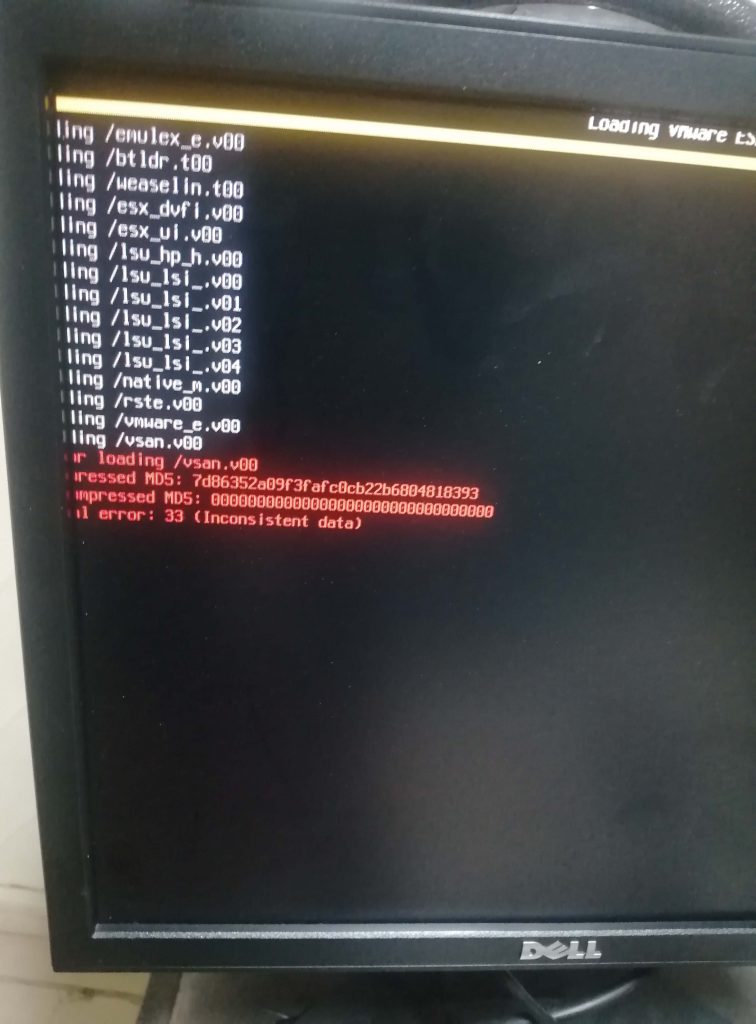
تصویر بالا مربوط به خطای بارگذاری Esxi 6.5 میباشد
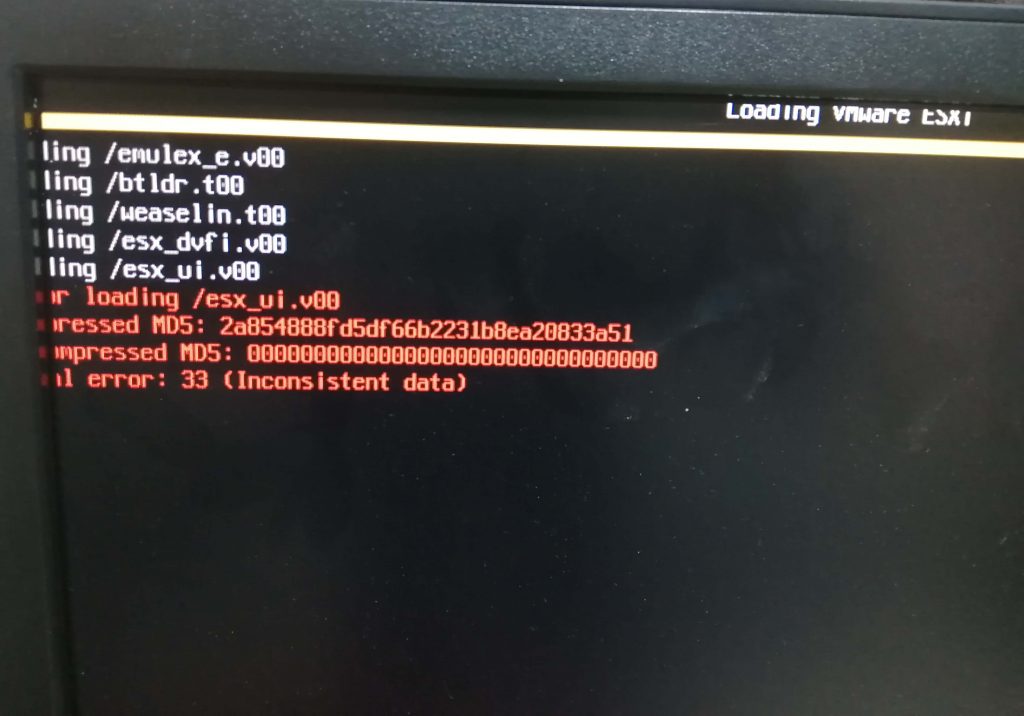
خوشبختانه بعد از ۳ ساعت درگیری با سرور و جستجو در گوگل تونستم با جایگزینی فایل های Esx_ui.v00 و vsan.v00 مشکل رو حل بکنم
این مشکل به دلیل خرابی فایل های بوت Esxi در فلش یا هارد دیسکی که Esxi در آن نصب شده بوجود میاد معمولا بعد از خاموش شدن ناگهانی سرور به دلیل قطعی برق یا تمام شدن باطری های ups یا هر علت دیگه ای که باعث خاموش شدن ناگهانی سرور بشه احتمال بوجود آمون این مشکل وجود داره
در انتها با توجه به اینکه نرم افزار Esxi روی بستر لینوکس کار میکنه و تعویض فایل های خراب بوت باید در محیط لینوکس انجام بشه بهتون پیشنهاد میکنم اگر این مشکل برای شما رخ داد و اگر با محیط لینوکس آشنایی ندارید حتما با کارشناسان ما از طریق تماس تلفنی با شماره های ۰۹۳۹۸۵۶۴۷۴۸ / ۰۹۱۶۰۵۹۶۴۹۵ اعلام شده در سایت یا آدرس ایمیل info@dadeh-pardazan.com تماس بگیرید.
سعی میکنم خودم شخصاٌ این مشکل رو برای شما حل کنم.
Hello
Today, while I am typing this article, something very bad happened to my Esxi 6.5 server. After solving the problem, I decided to write this article to educate and help my colleagues and network administrators on the site, because when this problem occurred to me, there was no article. I could not find Farsi on the Internet to fix the error in loading the esxi server
We have an Hp server at our workplace, on which we put 9 virtual machines through Esxi version 6.5.
We installed the Esxi6.5 version via flash on the HP server. Unfortunately, one of the server’s fans broke down after being on continuously for a year, causing the server to shut down suddenly after the fan failure error.
What happened was that after replacing the broken fan, when the server was booted through flash, the following errors were encountered when loading Esxi 6.5 files.
Fortunately, after 3 hours of fighting with the server and searching on Google, I was able to solve the problem by replacing the Esx_ui.v00 and vsan.v00 files.
This problem occurs due to the failure of the Esxi boot files in the flash or hard disk where Esxi is installed, usually after the sudden shutdown of the server due to a power outage or the UPS batteries running out or any other reason that causes the server to shut down suddenly. Yes, there is a possibility of this problem
In the end, considering that the Esxi software works on the Linux platform and the replacement of the damaged boot files must be done in the Linux environment, I suggest that if this problem occurs to you and if you are not familiar with the Linux environment, contact our experts. Call the numbers announced on the site (+98 9398564748 / +98 9160596495 ) or email info@dadeh-pardazan.com.
I will try to solve this problem for you personally.
Views: 489

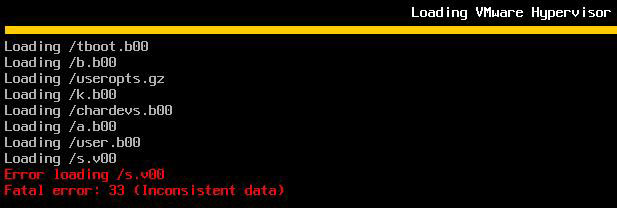

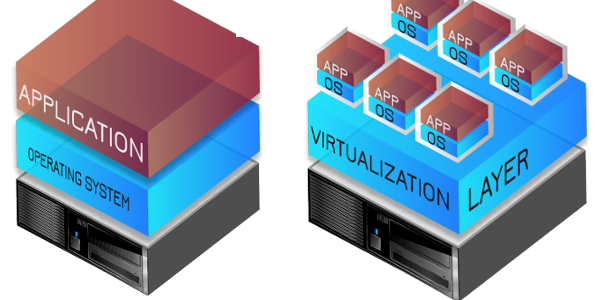
 مسیری را برای ذخیره فایل مشخص و آن را با فرمت OVF ذخیره کنید. فرآیند Export آغاز می شود که با توجه به حجم ماشین مجازی و سرعت Read و Write هارد دیسک ممکن است زمان زیادی به طول بیانجامد.
مسیری را برای ذخیره فایل مشخص و آن را با فرمت OVF ذخیره کنید. فرآیند Export آغاز می شود که با توجه به حجم ماشین مجازی و سرعت Read و Write هارد دیسک ممکن است زمان زیادی به طول بیانجامد. در ویزاردِ New virtual machine گزینه Deploy a Virtual machine from an OVF or OVA file را انتخاب کنید.
در ویزاردِ New virtual machine گزینه Deploy a Virtual machine from an OVF or OVA file را انتخاب کنید.